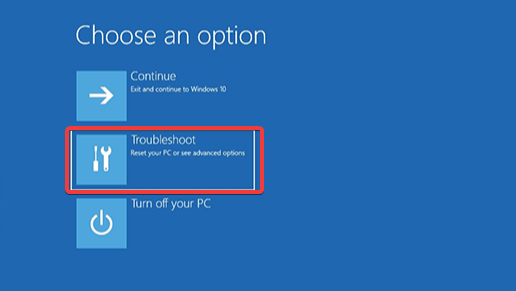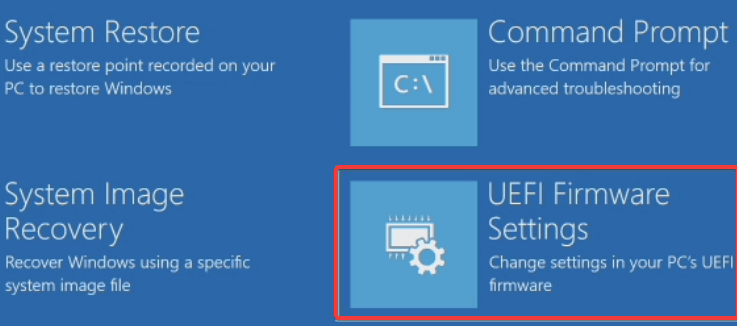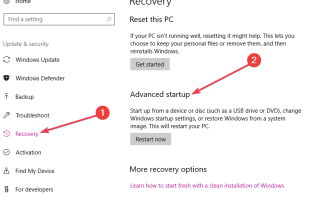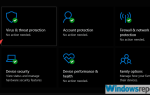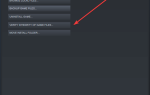Czasami podczas uruchamiania komputera może zostać wyświetlony BIOS Wykryto błąd prędkości wentylatora procesora wiadomość na ekranie. Ten błąd pojawia się na komputerach zbudowanych na zamówienie i przez większość czasu można go naprawić kilkoma drobnymi poprawkami.
Czy niepokoi Cię błąd prędkości wentylatora procesora podczas uruchamiania systemu Windows? Spróbuj skonfigurować (ignorując) Dolny limit prędkości wentylatora w ustawieniach BIOS. To powinno zatrzymać ponowne wyświetlanie komunikatu o błędzie. Jeśli tak nie jest, sprawdź połączenie pompy. Na koniec zaktualizuj BIOS, jeśli aktualizacje są dostępne.
Przeczytaj o każdym kroku poniżej.
Jak zatrzymać błąd prędkości wentylatora procesora wykryty podczas uruchamiania systemu Windows
- Zignoruj dolny limit prędkości wentylatora procesora
- Sprawdź połączenie pompy
- Sprawdź aktualizację systemu BIOS
1. Zignoruj dolny limit prędkości wentylatora procesora
Szybkim rozwiązaniem tego problemu wydaje się być ustawienie ignorowania opcji Dolny limit prędkości wentylatora procesora w systemie BIOS. Użytkownicy zgłosili, że zignorowanie ograniczenia prędkości wentylatora rozwiązało problem. Oto jak to zrobić.
Wejdź do BIOS
Najpierw musisz wejść do BIOS / UEFI. Możesz wejść do systemu BIOS na różne sposoby, ale najłatwiej jest wprowadzić określony klawisz na klawiaturze, gdy komputer zaczyna się uruchamiać.
Poniższe instrukcje dotyczą urządzeń z systemem Windows 10. Jeśli to nie zadziała, możesz łatwo znaleźć odpowiedni klucz do swojego komputera za pomocą odrobiny wyszukiwania.
- Kliknij Start i ustawienia.
- Kliknij Aktualizacja i bezpieczeństwo.
- Kliknij Poprawa.

- Pod „Zaawansowane uruchomienie» Kliknij na «Zrestartuj teraz”.
- Powinieneś zobaczyć Opcje menu. Kliknij Rozwiązywanie problemów.

- W obszarze Opcje rozwiązywania problemów kliknij Zaawansowane opcje.
- Kliknij «Ustawienia oprogramowania układowego UEFI ”.

- Kliknij Uruchom ponownie.
- Po krótkim wyłączeniu powinieneś zobaczyć ekran BIOS.
Zignoruj prędkość wentylatora procesora
- Zakładając, że jesteś na ekranie BIOS, przejdź do Tryb zaawansowany a następnie kliknij Sekcja Sterowanie wentylatorem / karta Monitorowanie.
- Nagłówki wentylatora procesora powinny pokazywać „Sterowanie Q-FAN procesora — włączone lub wyłączone ”.
- Włącz Ustawienia
- Teraz ustaw „Dolny limit prędkości wentylatora procesora ” ignorować.
Zapisz zmiany i zamknij ekran BIOS. Uruchom ponownie komputer, aby sprawdzić, czy błąd wykrycia błędu prędkości wentylatora procesora został rozwiązany.
- Przeczytaj także: Niepokoi Cię wysokie zużycie procesora i niskie zużycie GPU? Wypróbuj te 10 poprawek
2. Sprawdź połączenie pompy

Jeśli dopiero zaczynasz przygodę ze światem niestandardowych komputerów, możesz popełnić oczywiste błędy. Jednym z nich jest podłączenie złącza pompy do nagłówka wentylatora procesora. Może to spowodować błąd prędkości wentylatora procesora.
Właściwy sposób to podłączyć pompę do złącza Molex za pomocą adaptera. Może być konieczne zakupienie adaptera osobno.
Otwórz kompilację i upewnij się, że 2 wentylatory chłodnicy są podłączone do adaptera kabla wentylatora Y i złącza wentylatora procesora. Jeśli nie masz adaptera kabla wentylatora Y, możesz podłączyć jeden wentylator do nagłówka procesora, a drugi do opcjonalnego (opcjonalnego) nagłówka procesora.
- Przeczytaj także: 5 najlepszych zewnętrznych procesorów graficznych USB-C dla wydajności na poziomie klasy
3. Sprawdź dostępność aktualizacji BIOS
Jeśli wentylatory procesora są prawidłowo podłączone i zignorowałeś ostrzeżenie, a komunikat nadal się pojawia, sprawdź, czy nie ma oczekujących aktualizacji systemu BIOS. Aktualizacje systemu BIOS zwykle zawierają aktualizacje systemu Windows. Możesz sprawdzić najnowszą wersję na stronie producenta płyty głównej.